Работу прозорци прозорци
Основи на Windows система е да се работи с прозорци. Всяка икона може да се използва от прозореца с двойно кликване.
Каре - правоъгълна област от екрана, която показва определена информация: съдържанието на диска, програмата, създадена от документите на потребителите, искания и Windows съобщенията. Прозорците могат да бъдат отворени (за разполагане), в близост, да се намали, се движат, организира, промяна на размера. Един отворен прозорец може да заема целия екран или част от него.
Затвори прозореца - след пълното му премахване от екрана. Затварянето на прозореца на програмата е премахването на програмата от паметта.
Минимизирани прозорци се показват като бутони в лентата на задачите. Програмата, която е сведена до минимум на прозореца, той остава в паметта, и това винаги е възможно да се върнат на работа. За повторно оповестява минимизиран прозорец, което трябва да кликнете върху бутона в лентата на задачите.
Въпреки разнообразието на прозорци, използвани в Windows, управление на прозорец се извършва от едни и същи правила. Почти всички прозорци (с изключение на някои заявки прозорци) съдържат задължителни елементи за управление на прозорец. Фиг. 6 показва компонентите на My Computer прозорец.
Фиг. 6. Window My Computer
Прозорецът на работното място папка показва икони за обектите, които се съдържат в папката. Съдържанието на прозореца на програмата зависи от целите на програмата. Прозорците на приложения в областта на работа могат да бъдат поставени прозореца на документа.
Всички други елементи на прозореца - на групата, канап, бутоните - са контролите.
В средата на заглавната лента винаги показва името на прозореца и се намира в ляво (бутона за менюто на системата или иконата), както и правото - бутоните за управление. Тези прозорци елементи могат да бъдат управлявани от едно кликване на мишката, т.е. трябва да посочите бутона, за да изпълни едно кликване на левия бутон на мишката.
Система икона - по-малка икона прозорец. Едно кликване върху този бутон ще доведе до системното меню, и кликнете два пъти - затваря прозореца.
бутони за управление включват:- минимизиране на бутон (минимизиране) на прозореца. Намалена прозорец се показва като бутон в лентата на задачите.
- максимизиране бутон (разширява) на прозореца. Кликване върху този бутон се разширява прозореца на програмата на цял екран, а прозорецът на документа - с неговия размер на прозореца на програмата.
Лентата с менюта се намира под заглавната лента. опции в менюто включват команди за контрол на работното пространство на съдържанието на прозореца. Диалогови прозорци и прозорци документи не съдържат лентата с менюта.
Под лентата с менюта може да бъде лента с инструменти или менюто с иконки - набор от бутони, предназначени да изпълняват различни команди за управление на съдържанието на прозореца (Фигура 7.). Toolbar микрофона дублират основните команди на менютата, но тяхната употреба увеличава скоростта и ефективността, като да изпълни командата просто кликнете върху бутона, който е много по-бързо, отколкото да се намери на командата в менюто. Toolbar съдържа бутони команда за най-честите операции, но за разлика от лентата с менюта в ограничения брой команди. При задаване на бутона на мишката се освобождава (маркирани). Ако това не стане, това означава, че бутонът не работи в момента.
Образът на всеки бутон в лентата с инструменти дава представа за основните характеристики и ви помага бързо да ги помня. Намек за всяка лента с инструменти, можете да получите, ако посочите бутона на мишката. След кратко време ще се появи за назначаване на един бутон.
Фиг. 7. Toolbar
Всяка папка Windows предлага удобен достъп до най-често използваните задачи за управление на файлове и папки. Ако отворите някоя папка на вашия компютър, в лявата част на прозореца на папката, в непосредствена близост до съдържанието на списък със задачи, който осигурява достъп до най-често използваните задачи за управление на файлове и папки с помощта на хипервръзки.
Дебела граница за цел да променят размера на прозореца с помощта на мишката. Границата на прозореца се вижда, ако прозорецът не е широко отворена за цял екран.
ленти за превъртане се появяват в дясно и / или долния край на прозореца, когато прозорецът на работното място не отговаря напълно отговарят на съдържанието. В краищата на лентите са подредени с бутоните със стрелки. Ако кликнете върху този бутон води до изместване на съдържанието на прозореца в низ в подходящата посока. Намира се между плъзгача за стрели. Позицията на плъзгача показва какво показва в момента част от съдържанието на прозореца.
При кликване върху региона на ивицата между бутоните със стрелки, за палеца и ще се измести видимата част на екрана.
За бързо преминете през съдържанието на прозореца, плъзнете плъзгача с мишката.
Състоянието на склад показва допълнителна информация за съдържанието на прозореца (например, да се посочи броят на обектите в папката, общият им обем и т.н.). Информация в лентата на състоянието е динамичен, което показва информация за избраните обекти в дадена папка
Windows поддържа прозорци 4 вида.
Това е прозореца, в който работата заредени в RAM Windows-програма (а може би и DOS-програма). заглавната лента - името на програмата по-долу - лентата с менюта, лентата с инструменти (може да бъде един) линия. В рамките на тези прозорци отворени прозорци документи.
Този прозорец, в който се показва на документите, създадени в Windows-базирани програми (ако приложението ви позволява да работите с няколко документа едновременно). Информация от всеки прозорец може да се запише като отделен файл. Вторични прозорци винаги се намират само в рамките на своята програма прозорец не разполага с бар меню и могат да се отварят само в прозореца на приложението си.
заявки за Windows се появяват по време на работата с операционната система и приложенията, лежи на върха на всички други прозорци на екрана. Те съдържат искане за допълнителна информация от страна на потребителя или потвърждаване на действията му. запитвания Windows не могат да бъдат променени по размер, разгръщане и свиване, може да се затвори само. Тези прозорци се затварят автоматично, след като в отговор на искане или със сила - като кликнете върху бутона за затваряне. За да отговорите на запитването диалогови прозорци имат различни полета и бутони.
Диалог може да бъде модален или диалогов.
Модален прозорец се блокира приложението. Потребителят трябва да попълни всички сделки с този прозорец и да я затворите, за да се върнете към прозореца на приложението (папка, документ). Има три вида на модалните прозорци:
1. В диалоговия прозорец ще трябва да въведете параметрите, необходими за работа с програмата.
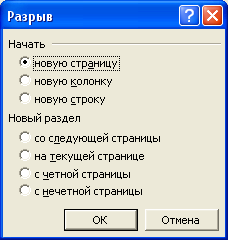
2. Съобщението се предупреждава потребителя или извършените операции, или завършване на всяко действие.
3. Прозорецът заявка предоставя на потребителя право да извършват действия, в резултат на което ще бъде завършено или продължаване на операцията на програмата.
Non-модален прозорец не спира приложението. Потребителят може да кликне, без да затваряте прозореца, отидете до прозореца на приложението (документ), да се работи с него, а след това кликнете, за да се върнете в диалоговия прозорец (такива прозорци могат да бъдат приписани прозорец "асистент" команда, прозореца на помощта).
Обикновено, диалогов прозорец се състои от един ред глава и елементи на диалогов прозорец.
В зависимост от функцията за кутия комплект от тези инструменти, варира в широки граници. Повечето от инструментите на диалога се поддава на строга класификация, както и работата с тях е почти едни и същи във всички приложения на Windows. Типични инструменти са част от диалоговия прозорец са както следва:
- командни бутони;
- знамена (превключватели);
- радиобутони (полета);
- текстовите полета (полета за въвеждане);
- списъци;
- преместване бутони;
- дисплей subwindow (област проба);
- раздели;
- на фона на текст.
Основните видове елементи:
- бутона за затваряне, за да запазите всички модифицирани параметри;